| 일 | 월 | 화 | 수 | 목 | 금 | 토 |
|---|---|---|---|---|---|---|
| 1 | 2 | 3 | 4 | 5 | ||
| 6 | 7 | 8 | 9 | 10 | 11 | 12 |
| 13 | 14 | 15 | 16 | 17 | 18 | 19 |
| 20 | 21 | 22 | 23 | 24 | 25 | 26 |
| 27 | 28 | 29 | 30 |
- 개발자스터디
- java
- 국비
- MySQL
- 스파르타내일배움캠프
- wil
- 코딩테스트
- Spring
- 프로그래머스
- AWS
- 운영체제
- 99클럽
- 스파르타내일배움캠프WIL
- 부트캠프
- 항해
- 개발자블로그
- til
- 백준
- 스파르타내일배움캠프TIL
- 스파르타코딩클럽
- Python
- 개인공부
- 자바
- 99일지
- Flutter
- 내일배움캠프
- 중심사회
- 소프트웨어
- 컴퓨터개론
- 컴퓨터구조론 5판
- Today
- Total
컴공생의 발자취
[AndroidStudio] AndroidStudio 설치 본문
AndroidStudio version : 2022.1.1.21 ver
설치 환경 : window10 64bit
예상 소요 시간 : 길면 10분 정도?
AndroidStudio 다운로드
아래의 링크를 이용해서 AndroidStudio를 다운로드 받는다.
Download Android Studio & App Tools - Android Developers
Download Android Studio & App Tools - Android Developers
Android Studio provides app builders with an integrated development environment (IDE) optimized for Android apps. Download Android Studio today.
developer.android.com
사이트에 접속하면 아래와 같은 화면이 뜬다.
빨간색으로 표시된 Download Android Studio Electric Eel을 클릭한다.

그러면 아래와 같은 화면이 뜬다.
화면을 아래로 내린다.

그러면 아래와 같은 내용을 찾을 수 있다.
"I have read and agree with the above tems and conditions"을 체크한 후
Download Android Studio Electric Eel | 2022.1.1 Patch 2 for Windows을 클릭하면 파일(android-studio-2022.1.1.21-windows)이 다운로드 받아진다.

AndroidStudio 설치
다운로드 받아진 파일(android-studio-2022.1.1.21-windows)을 실행하면
어떤 화면이 뜨는데 "예"를 클릭한다.
그러면 아래와 같은 화면이 뜬다.
Next를 클릭한다.

아래와 같은 화면이 뜬다.
Next를 클릭한다.

아래와 같은 설치 경로 지정 화면이 뜬다.
Next를 클릭한다.

아래와 같은 화면이 뜬다.
Install을 클릭한다.

아래와 같이 설치 중 화면이 뜬다.
계속 기다린다.

설치가 완료되면 아래와 같은 화면이 된다.
Next를 클릭한다.

아래와 같은 설치 완료 화면이 뜬다.
Finish를 클릭한다.

AndroidStudio 실행 - 최초 실행시
최초 실행시 아래와 같은 화면이 뜬다.
OK를 클릭한다.

아래와 같이 데이터 전송 관련 화면이 뜬다.
Don't send 또는 Next를 클릭한다.

아래와 같은 화면이 뜬다.
Next를 클릭한다.

아래와 같이 사용자 지정 화면이 뜬다.
Next를 클릭한다.

아래와 같이 디자인 선택 화면이 뜬다.
디자인을 선택 후 Next를 클릭한다.
** 글쓴이는 Darcula를 추천한다.
** 왜? 뭔가 있어보인다 ..

아래와 같이 현재 세팅된 정보를 표시하는 화면이 뜬다.
Next를 클릭한다.

아래와 같이 라이선스 설치 화면이 뜬다.
android-sdk-license와 intel-android-extra-license를 Accept로 변경 후
Next를 클릭한다.
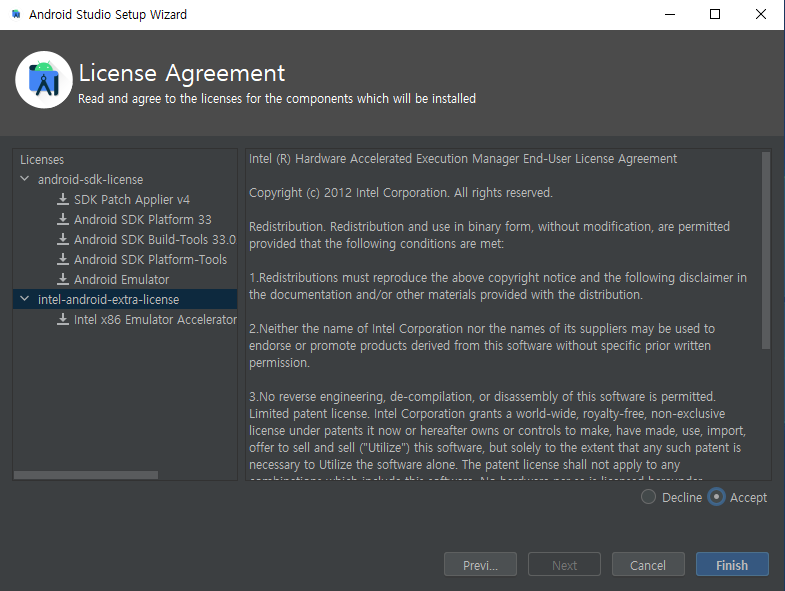
아래와 같이 설치 중 화면이 뜬다.
계속 기다린다.

설치가 완료되면 아래와 같은 화면이 뜬다.
Finish를 클릭한다.
그 후 어떤 화면이 뜨는데 "예"를 클릭한다.

AndroidStudio 실행
아래와 같은 화면이 뜨면 AndroidStudio 설치 완료!!!

'💚 AndroidStudio' 카테고리의 다른 글
| [AndroidStudio] Flutter 설치 (0) | 2023.03.06 |
|---|---|
| [FireStore] 데이터 가져오기(Java) (0) | 2023.01.05 |
| [AndroidStudio] 좋아요 싫어요 버튼 만들기 (0) | 2022.12.04 |
| [AndroidStudio] 디자인 변경 (0) | 2022.11.30 |


